Ghostery для Google Chrome: ефективний помічник у боротьбі з жучками-шпигунами в інтернеті
Браузер Google Chrome славиться широким вибором розширень від сторонніх розробників, які здатні значно розширити функціональність браузера. Наприклад, розширення Ghostery, про який сьогодні піде мова, - це ефективний інструмент для приховування особистої інформації.
Швидше за все, для вас не стане секретом, що на багатьох сайтах розташовуються спеціальні лічильники, які збирають необхідну інформацію про користувачів: переваги, звички, вік і будь-яку проявляють активність. Погодьтеся, досить неприємно, коли за вами буквально шпигують.
І в даних ситуаціях розширення для браузера Google Chrome Ghostery - це ефективний інструмент для збереження анонімності шляхом блокування доступу до будь-яких своїх даних для більш ніж 500 компаній, які зацікавлені у зборі особистої інформації користувачів.
зміст
Як встановити Ghostery?
Ви зможете завантажити Ghostery як відразу по посиланню в кінці статті, так і знайти його самостійно. Для того натисніть на кнопку меню браузера і в відобразиться списку перейдіть до пункту «Додаткові інструменти» - «Розширення».
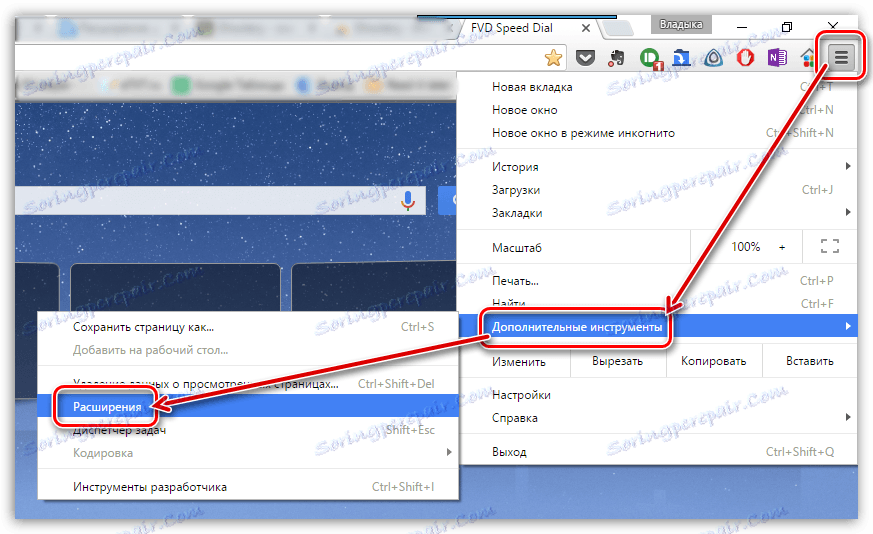
Нам необхідно потрапити в магазин розширень, тому в самому кінці сторінки клацаємо по посиланню «Інші розширення».
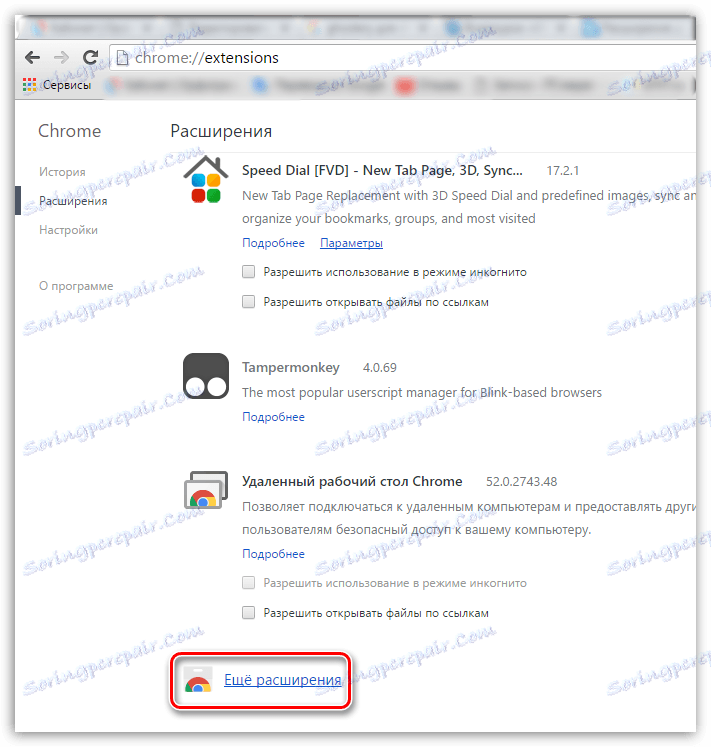
На лівій панелі магазину введіть в рядок пошуку назву розширення - Ghostery.
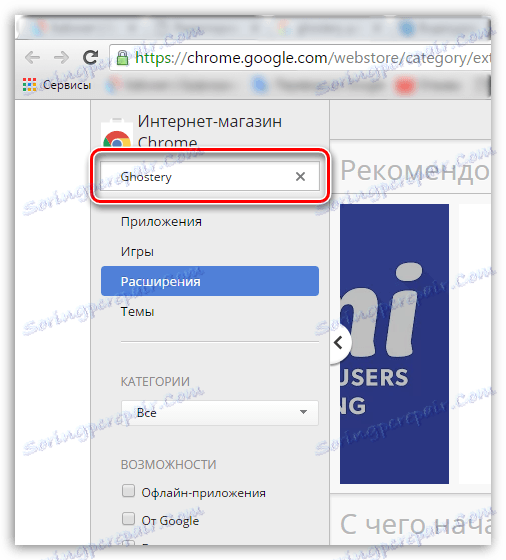
У блоці «Розширення» першим же за списком відобразиться шукане нами розширення. Додайте його в браузер, клацнувши правіше по кнопці «Встановити».
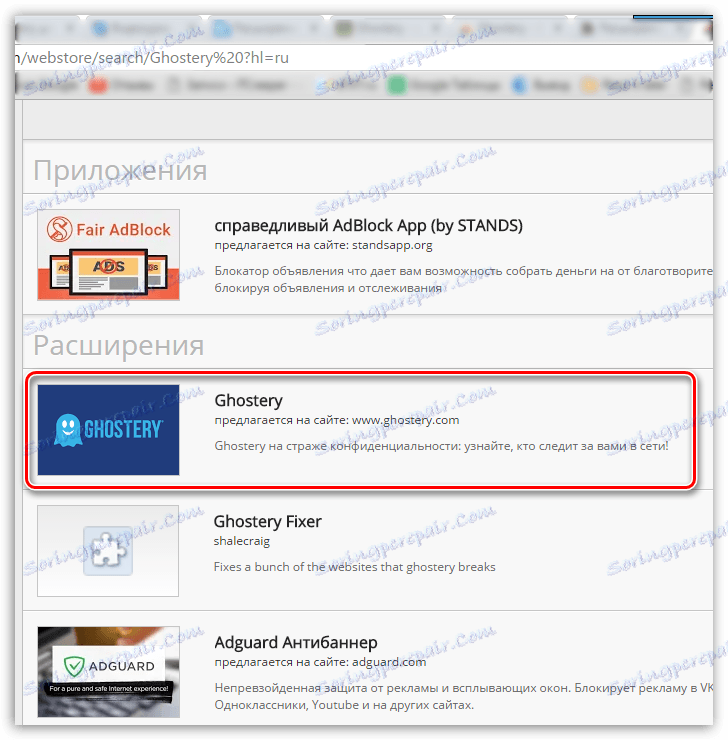
Коли установка розширення буде завершена, у верхній правій області браузера відобразиться іконка з симпатичним привидом.
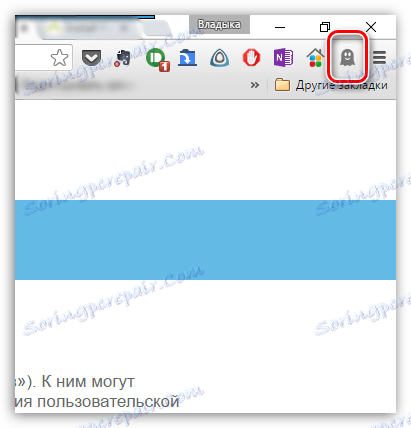
Як користуватися Ghostery?
1. Клацніть по іконці Ghostery, щоб відобразити меню розширення. На екрані відобразиться вітальне вікно, в якому вам буде потрібно клацнути по іконці зі стрілочкою, щоб пройти далі.
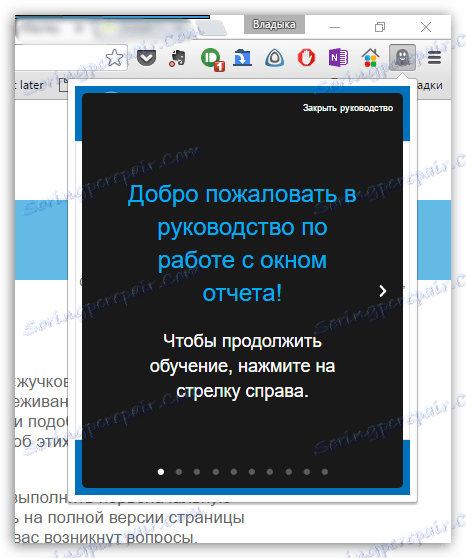
2. Програма приступить до невеликого навчальному курсу, який дозволить зрозуміти принцип використання програми.
3. Після проходження інструктажу перейдемо на сайт, який гарантовано збирає про користувачів інформацію - це yandex.ru. Як тільки ви перейдете на сайт, Ghostery зможе виявити розміщені на ньому жучки для стеження, в результаті чого загальна їх кількість буде відображено прямо на іконці розширення.
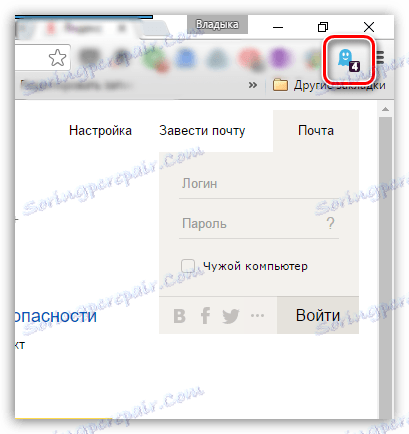
4. Клацніть по іконці розширення. Вбудовані в програму інструменти для блокування різних типів жучків за замовчуванням відключені. Для того, щоб активувати їх, вам буде потрібно перевести тумблери в активне положення так, як це показано на скріншоті нижче.
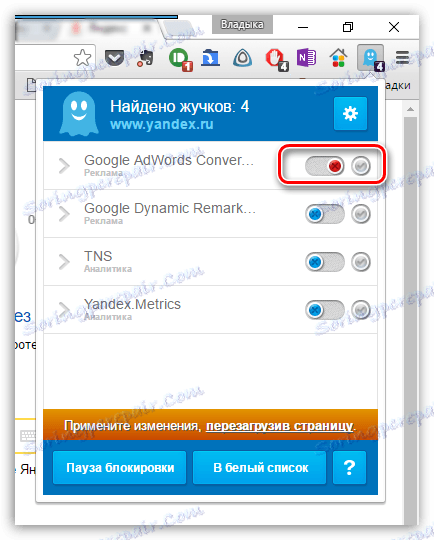
5. Якщо ви хочете, щоб обраний антижучок завжди працював на відкритому сайті, правіше від тумблера клацніть по іконці з галочкою, пофарбувавши її в зелений колір.
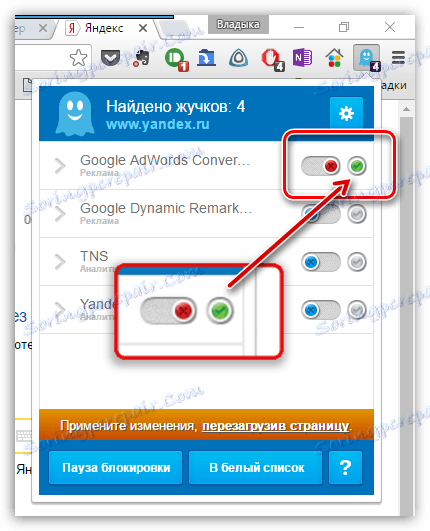
6. У разі, якщо вам з яких-небудь причин потрібно призупинити блокування жучків на сайті, в нижній області меню Ghostery натисніть на кнопку «Пауза блокування».
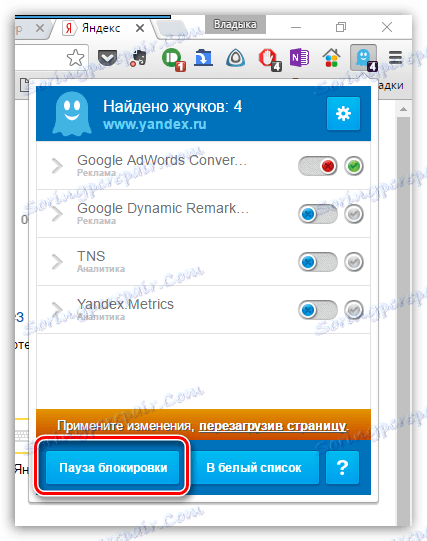
7. І, нарешті, якщо для обраного сайту потрібен дозвіл на роботу жучків, додайте його в білий список, щоб Ghostery пропускав його.
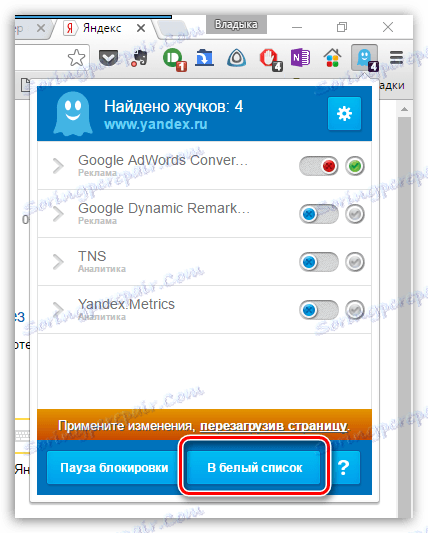
Ghostery - це відмінний безкоштовний інструмент для браузера Google Chrome, який дозволить захистити ваш особистий простір від шпигунства рекламними і іншими компаніями.